DVDFabは、DVD・ブルーレイディスクのコピー・リッピングだけでなく、DVD・ブルーレイディスクを作ることもできます。
頑張ってYouTube動画を作りましたので良かったらご覧ください。
『DVDFab 動画ファイルからブルーレイディスクを作成する』のパクリですが、それだけだとつまらないので、いくつかの技を追記して紹介します。
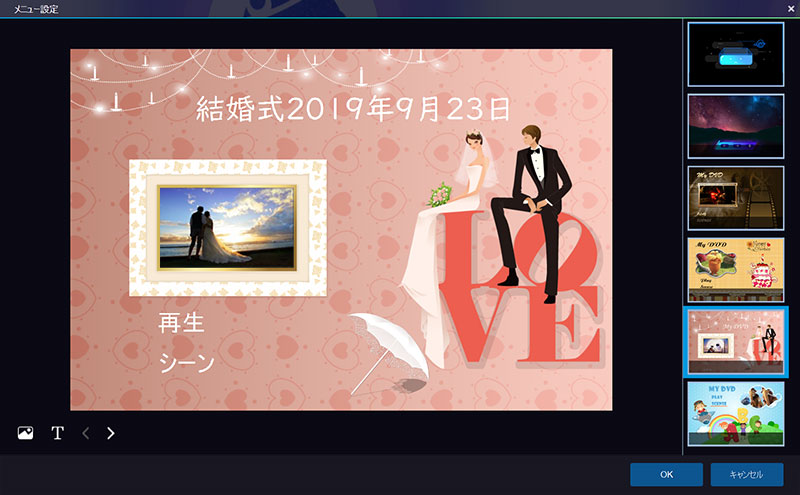
DVDFabをインストールする
既にインストールしている方は、次のステップに進んでください。
『DVDFab DVD作成』をクリックします。
そして「無料ダウンロード」をクリックします。30日間は、無料で体験できます。
※MACの方は、切り替えてダウンロードしてください

操作方法
初回は、色々表示されますが以下の画面まで進めてください。
「作成」→「○○作成」→「DVD 作成」と順にクリックします。
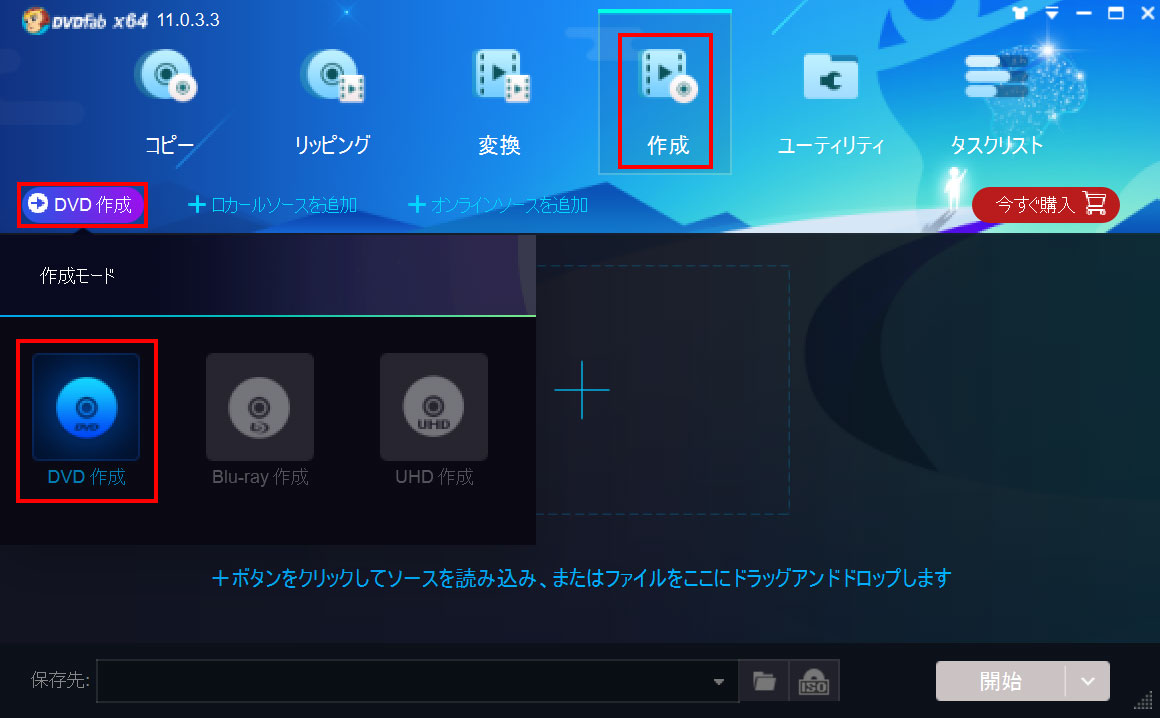
今回は、結婚式をイメージしてDVDディスクを作ります。
動画は、普通のビデオカメラで撮影できます。
ビデオカメラとUSB接続するか、ビデオカメラに保存した SDカードから動画をコピーします。
以下のファイルを選択してドラッグしました。選択は、[ctrl]キーを押しながらクリックです。
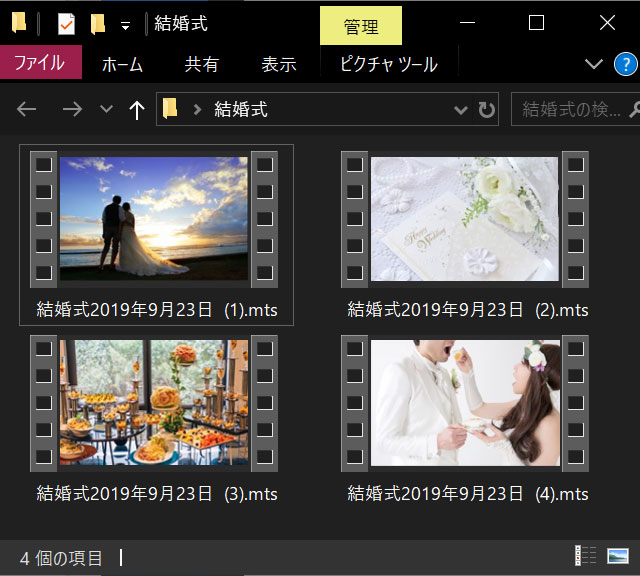
ドラックするだけで完了です。
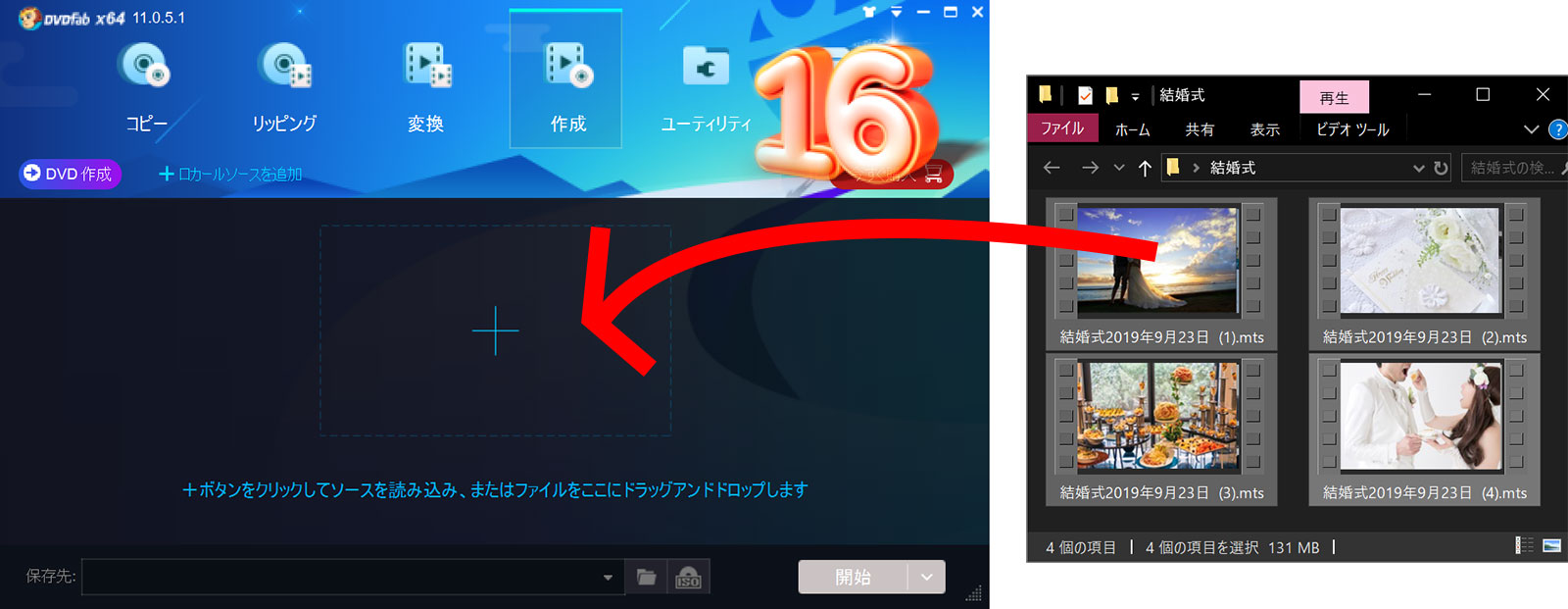
以下のように無事に動画ファイルを取り込むことができました。
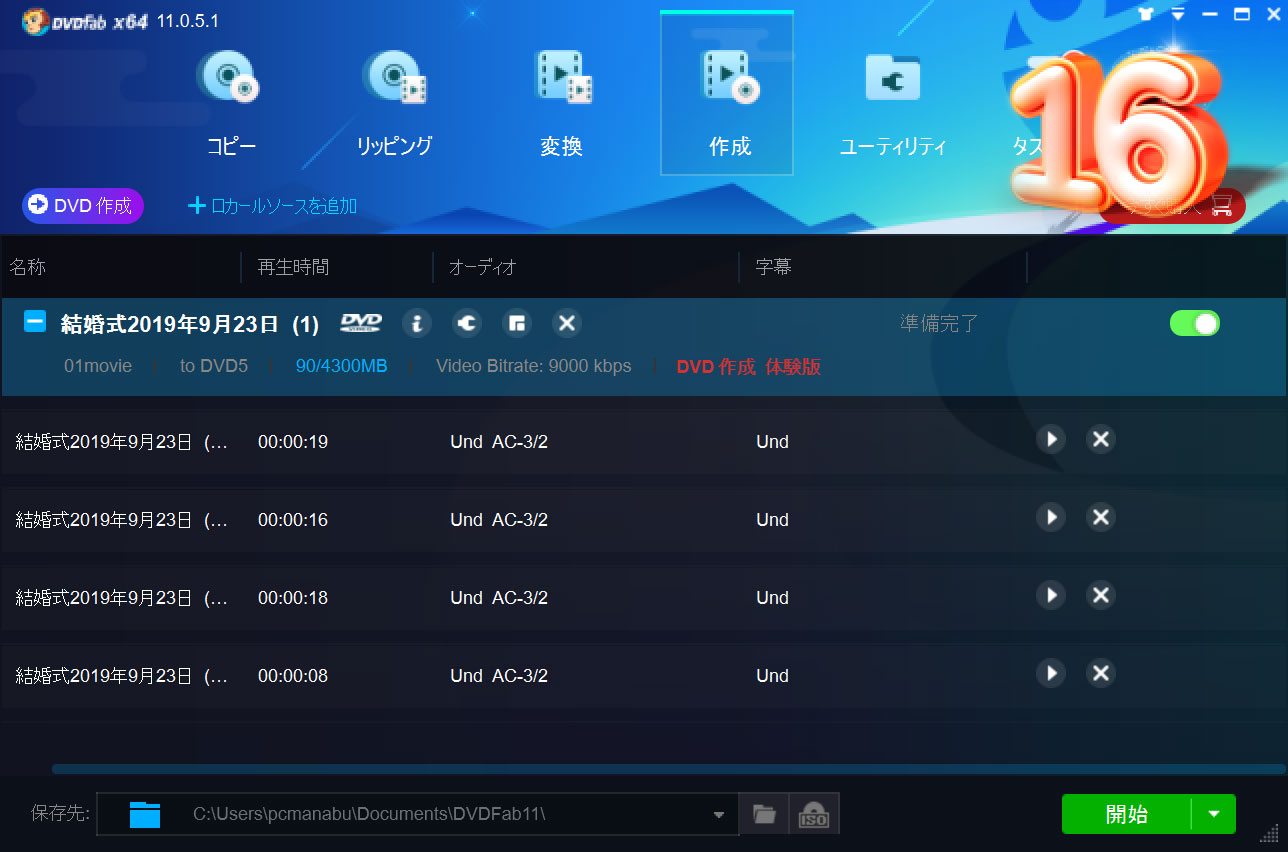
設定は2箇所
まずは「設定」ボタンを押します。

ボリュームラベルが文字化けをしていたので修正しました。
あとはお好みで選んでください。
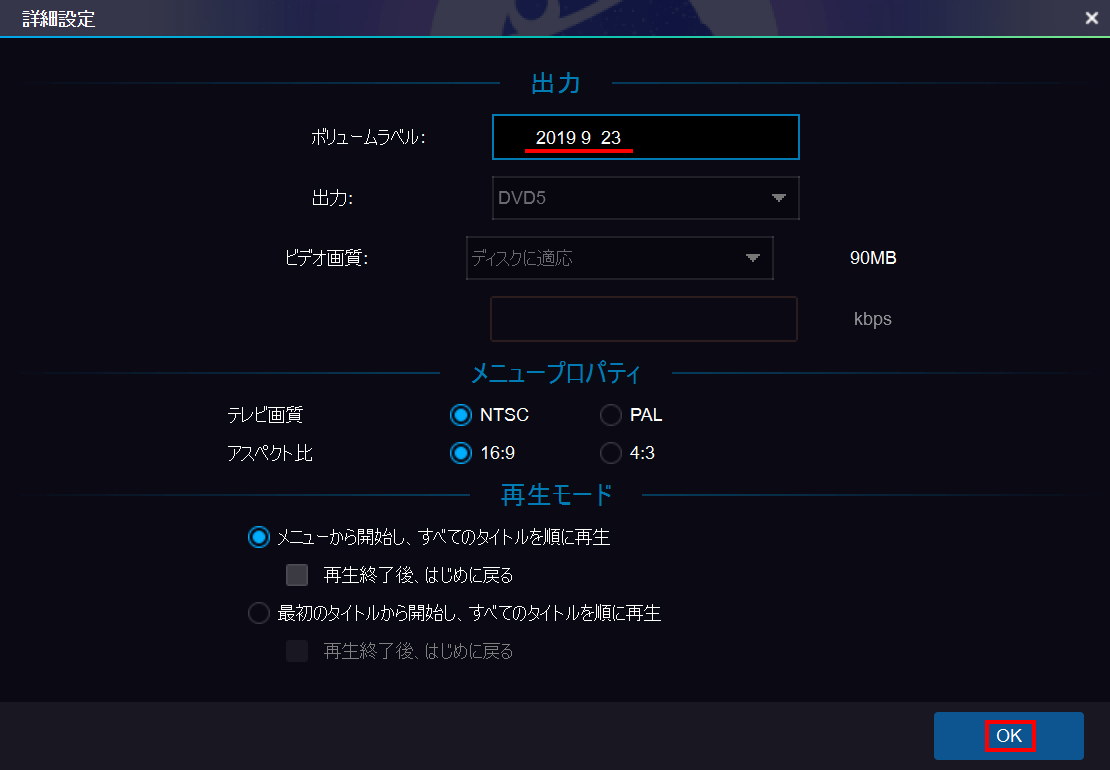
先ほどの変更によりタイトルが変わっています。あとはメニュー画面を変更して終了です。

ブルーレイ版は、あまりにもダサいメニュー画面だったのですが、DVD版は充実しています。
右側からお好みのデザインを選び、必要なら背景を変えて、お好みでタイトルを修正します。
そしてサブメニューも触りましょう。
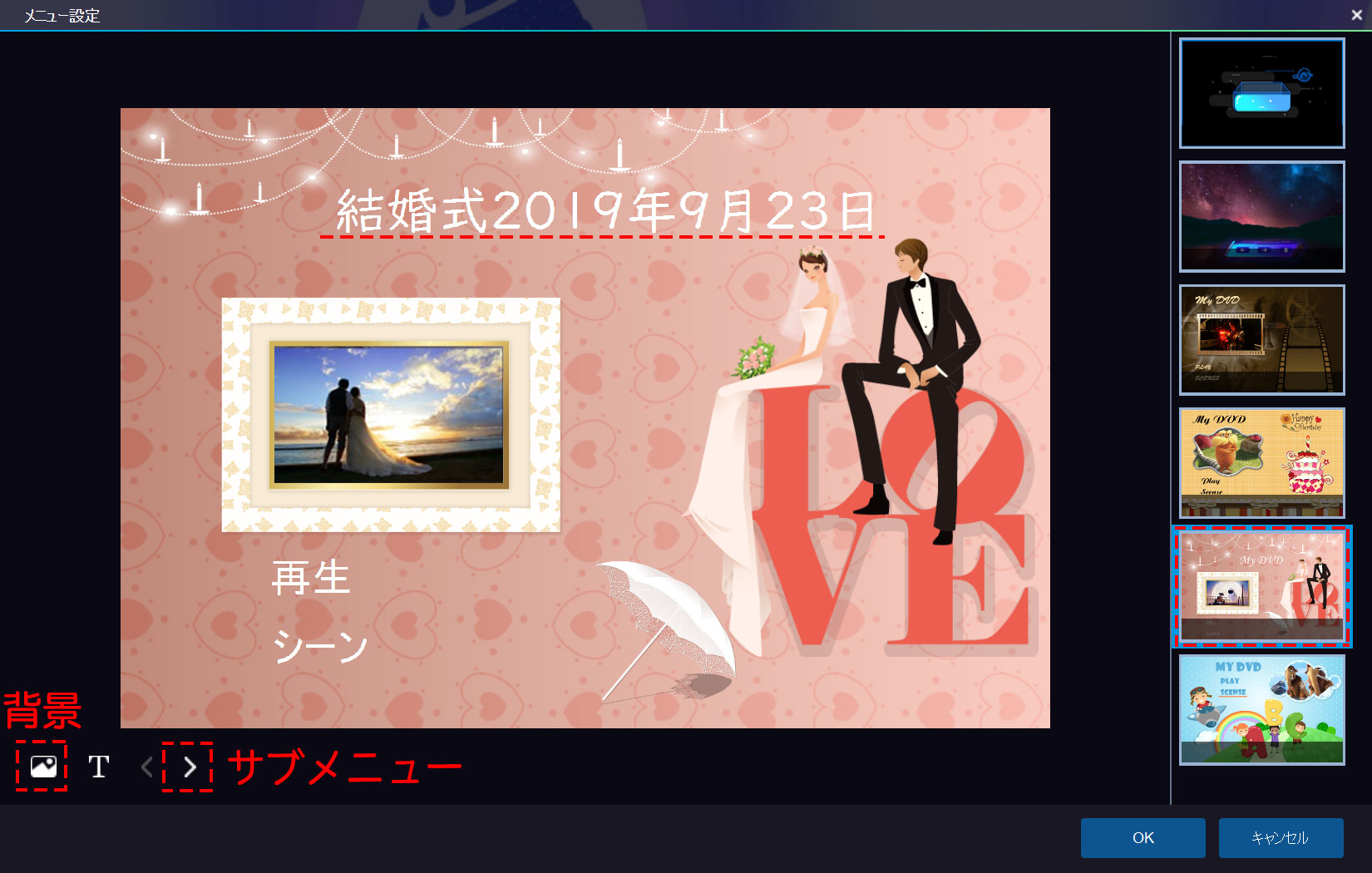
タイトルがファイル名になっているので、必要に応じて変更します。
次のメニューも確認して終了です。
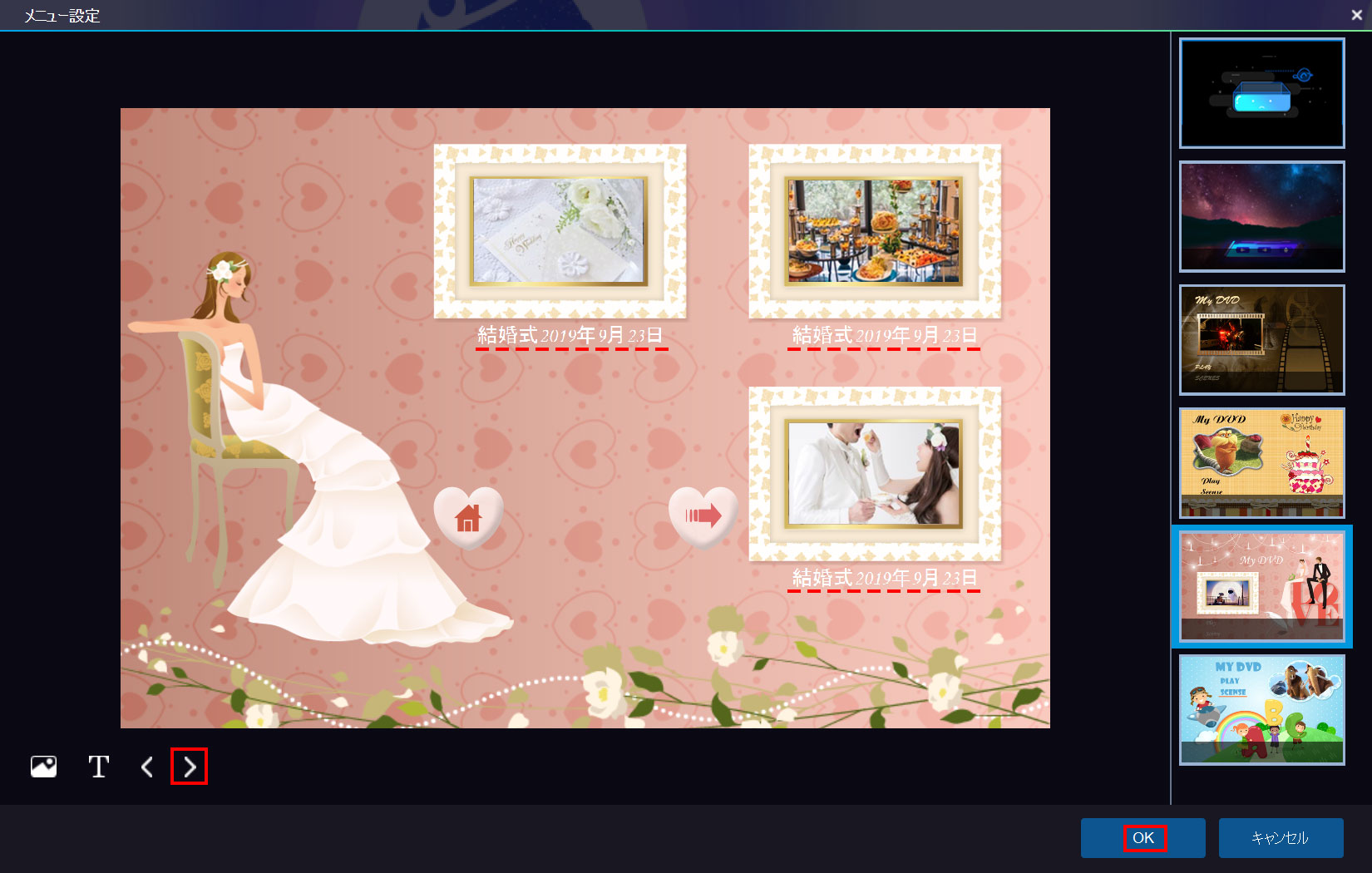
書き込み先を確認して「開始」ボタンです。
今回は、ディスクではなくisoファイルにしてみました。
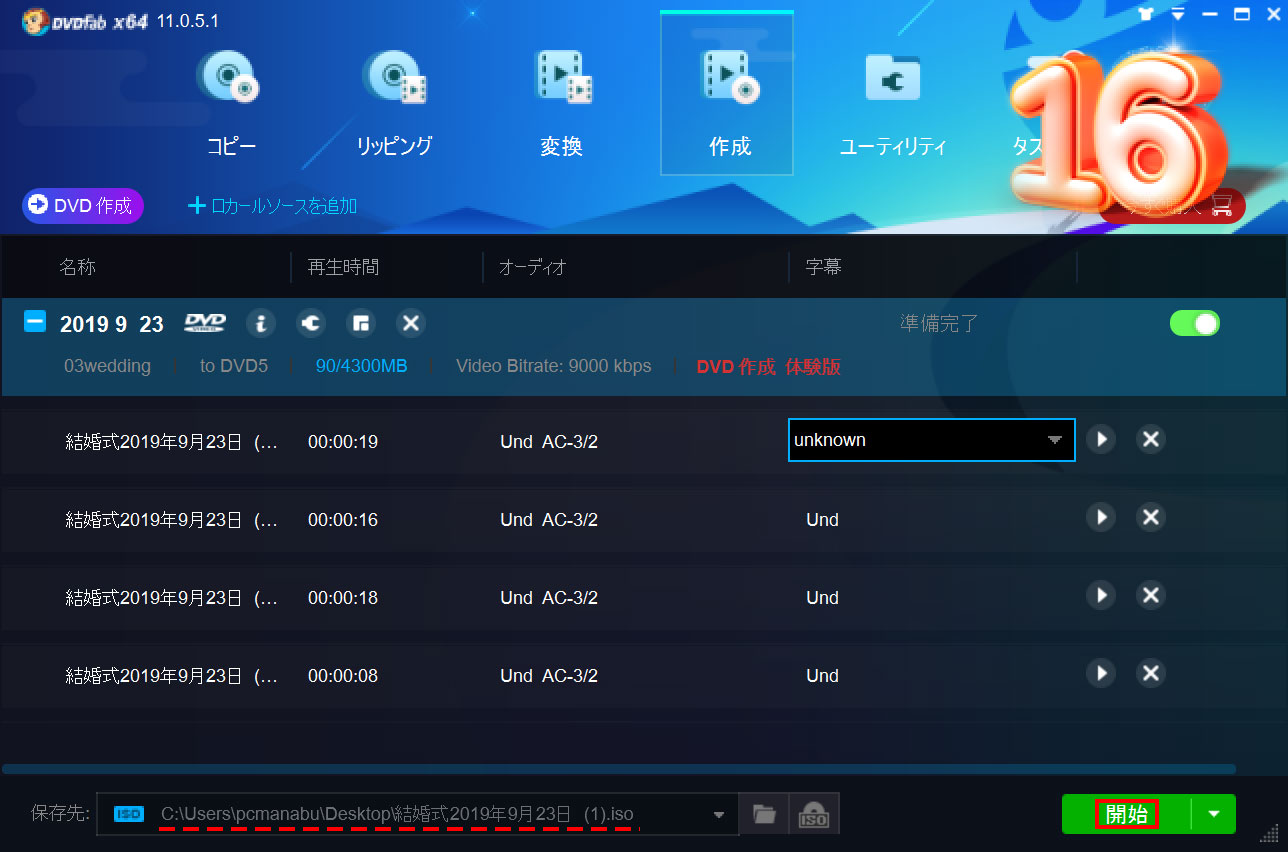
できたisoファイルをダブルクリックしたところ、無事に再生ができました。

前後しますが、動画の結合・削除は、『Bandicutで動画を無劣化でカットや結合をする』が便利です。
ただ、Windows版しかないのが残念です。
まとめ:DVDFabでDVDディスクも作れる
DVDは、思ったよりも良質なものが作れます。興味のある方は、ご利用ください。
関連URL
使用方法まとめ DVDFabの DVD・BD・4KUHDをコピーする


